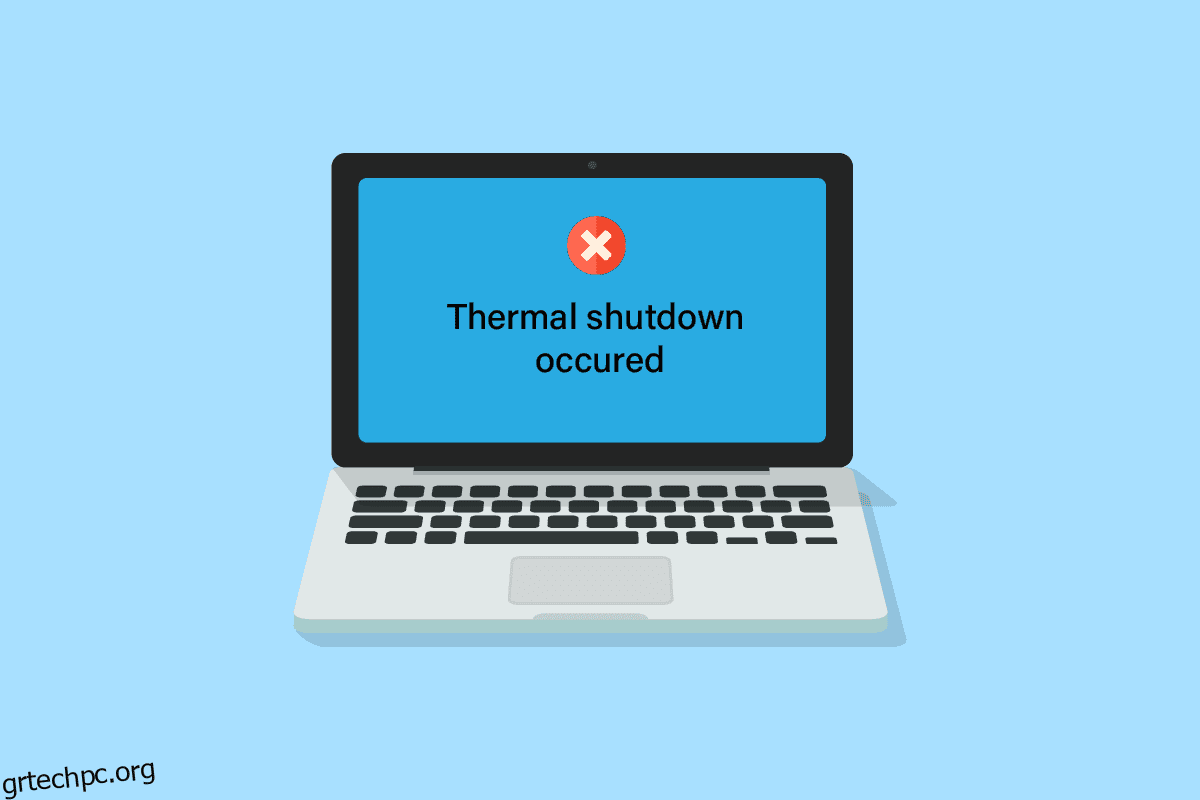Τα tablet Nextbook είναι συσκευές με εκλεκτές δυνατότητες και τις πιο πρόσφατες τεχνολογίες. Έχουν γρήγορες υπηρεσίες αποστολής και σπουδαίους μηχανικούς τις κατασκευάζουν. Ωστόσο, μερικές φορές θερμαίνονται, κάτι που μπορεί να προκληθεί λόγω παρατεταμένων υψηλών επιπέδων εσωτερικής θερμότητας ή από βραχυκύκλωμα. Έχουν επίσης κάποια προβλήματα φόρτισης και χαλασμένα καλώδια. Ωστόσο, αυτά τα ζητήματα όπως ο θερμικός τερματισμός του επόμενου βιβλίου μπορούν εύκολα να επιλυθούν με τα εύκολα βήματα που αναφέρονται σε αυτό το άρθρο. Αυτό το άρθρο αφορά το πώς μπορείτε να μάθετε εάν το Nextbook φορτίζεται και πώς να διορθώσετε το Nextbook όταν δεν ενεργοποιείται. Υπάρχουν επίσης ορισμένες λεπτομέρειες σχετικά με τον τρόπο απενεργοποίησης της θερμικής απενεργοποίησης στο φορητό υπολογιστή σας. Διαβάστε το άρθρο μέχρι το τέλος για να έχετε μεγάλη εικόνα για τις συσκευές Nextbook και να λάβετε λύσεις στα συχνά προβλήματα που αντιμετωπίζουν οι χρήστες του.
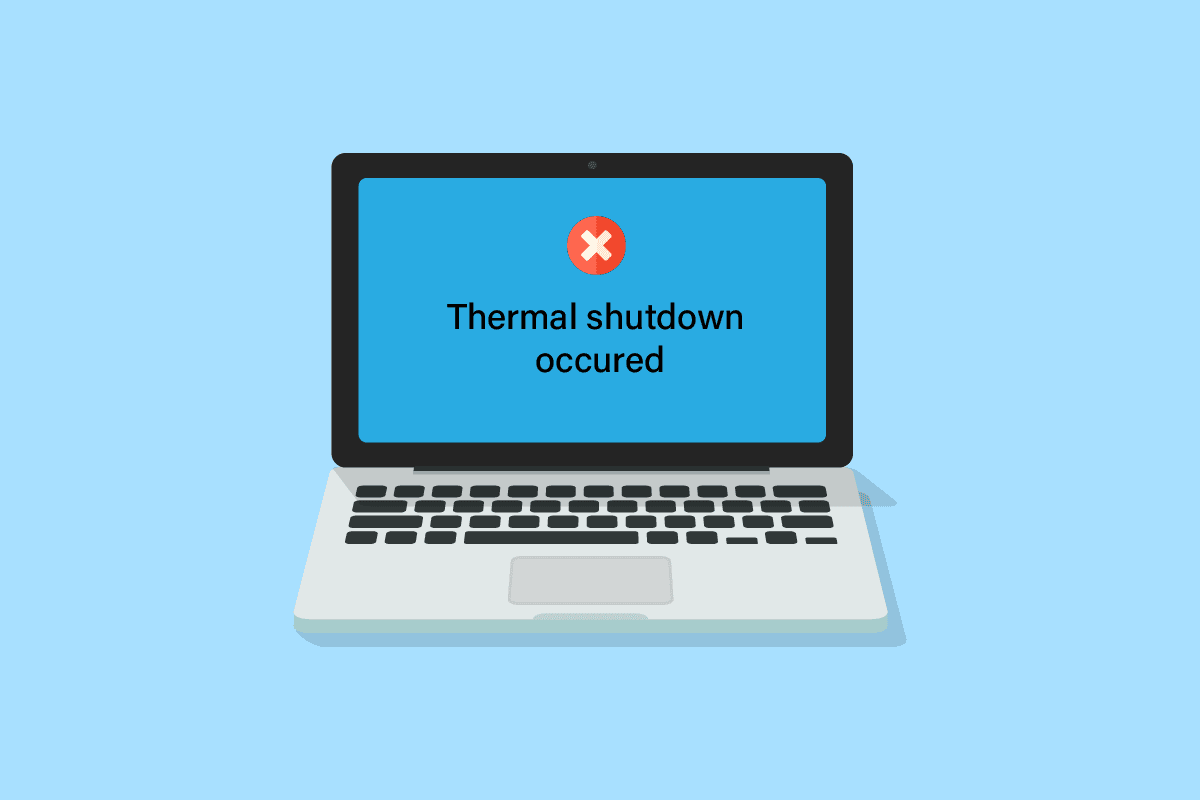
Πίνακας περιεχομένων
Πώς μπορείτε να διορθώσετε τη θερμική απενεργοποίηση του Nextbook
Καθώς συνεχίζετε να διαβάζετε αυτό το άρθρο, θα μάθετε τα διάφορα βήματα για να διορθώσετε το πρόβλημα θερμικής απενεργοποίησης του Nextbook. Αλλά πρώτα, ας απαντήσουμε σε άλλα σχετικά ερωτήματα!
Είναι εντάξει η χρήση tablet κατά τη φόρτιση;
Ναι, είναι εντάξει να χρησιμοποιείτε tablet κατά τη φόρτιση. Ωστόσο, σίγουρα θα χρειαστεί περισσότερος χρόνος για να φορτιστεί, καθώς η μπαταρία θα αδειάσει επίσης ενώ φορτίζεται.
Πώς μπορείτε να μάθετε εάν το Nextbook σας φορτίζεται;
Θα υπάρχει ένα κόκκινο φως στο επάνω μέρος σας Nextbook δηλώνοντας ότι χρεώνεται. Το φως θα γίνει κίτρινο μόλις φορτιστεί πλήρως. Θα δείτε επίσης ένα αναδυόμενο παράθυρο στην οθόνη όταν θα συνδέσετε το φορτιστή. Το επάνω μέρος της οθόνης θα υποδεικνύει επίσης το εικονίδιο σύνδεσης ή φόρτισης στο Nextbook σας. Αυτός είναι ο τρόπος με τον οποίο μπορείτε να μάθετε εάν το Nextbook σας φορτίζει.
Πώς μπορείτε να διορθώσετε ένα tablet που δεν ενεργοποιείται ή φορτίζεται;
Παρακάτω αναφέρονται οι λόγοι και οι διορθώσεις που θα σας βοηθήσουν να επιλύσετε ένα tablet που δεν ενεργοποιείται ή φορτίζεται:
- Εάν το tablet σας δεν ενεργοποιείται ή δεν φορτίζει, θα πρέπει να βεβαιωθείτε ότι οι συνδέσεις είναι σωστές. Δοκιμάστε να χρησιμοποιήσετε ένα άλλο καλώδιο φόρτισης για να δείτε αν λειτουργεί και το παλιό μπορεί να έχει καταστραφεί.
- Μπορείτε επίσης να δοκιμάσετε να επανεκκινήσετε τη συσκευή κρατώντας πατημένο το κουμπί λειτουργίας για πέντε δευτερόλεπτα. Ενώ κρατάτε το κουμπί λειτουργίας ενεργοποιημένο, συνδέστε τον φορτιστή ταυτόχρονα και συνεχίστε να κρατάτε πατημένο το κουμπί για μερικά δευτερόλεπτα ακόμη. Στη συνέχεια, αφήστε το κουμπί για να δείτε αν φορτίζει τώρα.
- Εάν τίποτα δεν λειτουργεί, τότε μια σκληρή επαναφορά μπορεί επίσης να επιλύσει τα πιθανά προβλήματα λογισμικού και επίσης θα ελευθερώσει τη μνήμη αποθήκευσης της συσκευής που θα την κάνει να λειτουργεί σωστά.
Συνεχίστε να διαβάζετε για να βρείτε τα λεπτομερή βήματα για αυτές τις επιδιορθώσεις αργότερα σε αυτό το άρθρο. Επίσης, θα μάθετε πώς να διορθώσετε τη θερμική απενεργοποίηση του Nextbook.
Γιατί το Nextbook σας κλείνει συνεχώς;
Εάν το Nextbook συνεχίζει να κλείνει πρώτα από όλα, ελέγξτε την μπαταρία της συσκευής σας. Αυτό μπορεί να οφείλεται σε μια ασταθή εφαρμογή στη συσκευή σας ή σε κάποιον ιό που προκαλεί το πρόβλημα.
Πώς μπορείτε να διορθώσετε το Nextbook σας όταν δεν ενεργοποιείται;
Μπορείτε να επανεκκινήσετε το Nextbook για να διορθώσετε το πρόβλημα που δεν θα ενεργοποιηθεί. Ας δούμε πώς να το κάνουμε.
1. Κρατήστε πατημένο το κουμπί λειτουργίας για πέντε δευτερόλεπτα και ενώ κρατάτε το κουμπί λειτουργίας ενεργοποιημένο, συνδέστε ταυτόχρονα το φορτιστή.
2Α. Στη συνέχεια, συνεχίστε να το κρατάτε για άλλα πέντε δευτερόλεπτα και ελέγξτε για το αναδυόμενο παράθυρο στην οθόνη.
2Β. Εάν και πάλι δεν συμβεί τίποτα, αφήστε το και πατήστε ξανά το κουμπί λειτουργίας με τον φορτιστή ακόμα συνδεδεμένο για να δοκιμάσετε να τον συνδέσετε με τον φορτιστή για να ενεργοποιήσετε την οθόνη.
Πώς μπορείτε να διορθώσετε το Nextbook Tablet σας που δεν φορτίζεται;
Για να διορθώσετε το tablet Nextbook που δεν χρεώνεται, ακολουθήστε τα παρακάτω βήματα:
1. Πρώτα απ ‘όλα αφαιρέστε την μπαταρία από το tablet.
2. Στη συνέχεια, πατήστε και κρατήστε πατημένο το κουμπί λειτουργίας για περίπου 20 δευτερόλεπτα.
3. Τώρα, τοποθετήστε ξανά την μπαταρία και συνδέστε το Nextbook για να φορτιστεί ξανά.
4. Εάν δείτε το κόκκινο φως, η συσκευή φορτίζει. Αυτός είναι ο τρόπος με τον οποίο μπορείτε να μάθετε εάν το Nextbook σας φορτίζει.
Αφήστε το tablet να φορτιστεί πλήρως πριν το ενεργοποιήσετε ξανά. Συνεχίστε να διαβάζετε για να μάθετε πώς να διορθώσετε τη θερμική απενεργοποίηση Nextbook.
Πώς μπορείτε να αφαιρέσετε την μπαταρία από ένα Nextbook;
Ακολουθήστε τα παρακάτω βήματα για να αφαιρέσετε την μπαταρία από ένα Nextbook:
1. Για να αφαιρέσετε την μπαταρία από ένα Nextbook με ασφάλεια.
Σημείωση: Χρησιμοποιείτε πάντα το πλαστικό εργαλείο ανοίγματος για να αφαιρείτε το πίσω κάλυμμα.
2. Στη συνέχεια, σύρετε προσεκτικά το εργαλείο μεταξύ του μπροστινού γυαλιού και του πίσω καλύμματος.
3. Τώρα, σύρετε το εργαλείο κατά μήκος της άκρης της συσκευής για να αφαιρέσετε το πίσω κάλυμμα.
4. Χρησιμοποιήστε ένα επιπλέον εργαλείο για να κολλήσετε στο κενό και κρατήστε πάντα το πίσω κάλυμμα χωρισμένο από το γυαλί όταν σύρετε το άλλο εργαλείο.
5. Τέλος, αφαιρέστε αργά την μπαταρία και επανασυναρμολογήστε τα εξαρτήματα.
Μπορείτε να αντικαταστήσετε την μπαταρία σε ένα Nextbook;
Ναι, όπως όλες οι άλλες μπαταρίες, μπορείτε επίσης να αντικαταστήσετε την μπαταρία στο Nextbook. Δεδομένου ότι η μπαταρία είναι μια βασική πηγή ενέργειας για όλη τη φορητότητα, χρειάζεται να αντικαθίσταται από καιρό σε καιρό. Να είστε προσεκτικοί και να ακολουθείτε σωστά τα βήματα κατά την αλλαγή της μπαταρίας. Πάντα να αποσυνδέετε την μπαταρία πριν αντικαταστήσετε οποιοδήποτε εξάρτημα, επειδή η μπαταρία μπορεί να έχει υπολειπόμενη φόρτιση που μπορεί να είναι επικίνδυνη για εμάς.
Πώς μπορείτε να επαναφέρετε ένα Nextbook Tablet;
Ακολουθήστε τα παρακάτω βήματα για να επαναφέρετε ένα tablet nextbook:
Σημείωση: Βεβαιωθείτε ότι το tablet Nextbook είναι απενεργοποιημένο πριν εκτελέσετε τα ακόλουθα βήματα.
1. Αφαιρέστε την κάρτα SD από το tablet σας, εάν υπάρχει.
2. Πατήστε τα κουμπιά λειτουργίας + αύξησης της έντασης ήχου μέχρι να δείτε το λογότυπο εκκίνησης στην οθόνη.
3. Μόλις δείτε το λογότυπο, αφήστε τα κουμπιά και επιβεβαιώστε για να αφήσετε τη συσκευή να εισέλθει στη λειτουργία αποκατάστασης συστήματος.
4. Επαληθεύστε και επιβεβαιώστε για να επαναφέρετε τη συσκευή σας. Στη συνέχεια, περιμένετε να επανεκκινηθεί μόλις ολοκληρωθεί.
Πώς μπορείτε να διορθώσετε τη θερμική απενεργοποίηση του Nextbook;
Η θερμική απενεργοποίηση είναι ένας μηχανισμός προστασίας που ενεργοποιείται όταν η συσκευή θερμαίνεται και η εσωτερική θερμοκρασία φτάσει στο κατώφλι της. Ας δούμε μερικές μεθόδους για να το διορθώσετε.
Μέθοδος 1: Επανεκκινήστε το Nextbook
Θα πρέπει επίσης να δοκιμάσετε να κάνετε επανεκκίνηση ή επανεκκίνηση της συσκευής για να διορθώσετε το πρόβλημα τερματισμού λειτουργίας. Παρακάτω είναι τα βήματα που εξηγούν πώς να το κάνετε αυτό:
1. Κρατήστε πατημένο το κουμπί λειτουργίας για πέντε δευτερόλεπτα και ενώ κρατάτε το κουμπί λειτουργίας ενεργοποιημένο, συνδέστε ταυτόχρονα το φορτιστή.
2Α. Στη συνέχεια, συνεχίστε να το κρατάτε για άλλα πέντε δευτερόλεπτα και ελέγξτε για το αναδυόμενο παράθυρο στην οθόνη.
2Β. Εάν και πάλι δεν συμβεί τίποτα, αφήστε το και πατήστε ξανά το κουμπί λειτουργίας με τον φορτιστή ακόμα συνδεδεμένο για να δοκιμάσετε να τον συνδέσετε με τον φορτιστή για να ενεργοποιήσετε την οθόνη.
Μέθοδος 2: Αντικαταστήστε την μπαταρία
Μία από τις πιθανότητες μπορεί να είναι ότι η μπαταρία δεν κρατά τη φόρτισή της για πολύ, οπότε η συσκευή απενεργοποιείται συνεχώς λόγω αποστράγγισης ρεύματος ή για εξοικονόμηση ενέργειας. Ως εκ τούτου, πρέπει να αντικαταστήσετε την μπαταρία για να διορθώσετε τη θερμική απενεργοποίηση Nextbook. Ακολουθήστε τα βήματα που αναφέρονται παραπάνω σε αυτό το άρθρο για να αφαιρέσετε την μπαταρία από το Nextbook.
Μπορείτε να φορτίσετε το Nextbook σας με USB;
Όχι, δεν μπορείτε να φορτίσετε την μπαταρία του tablet χρησιμοποιώντας τη θύρα HDMI. Αυτό συμβαίνει επειδή το κύκλωμα φόρτισης της μπαταρίας είναι συνδεδεμένο στη θύρα USB του tablet. Μπορείτε να χρησιμοποιήσετε τη θύρα micro USB για να το φορτίσετε συνδέοντάς το με άλλη συσκευή ή μετατροπέα.
Πώς μπορείτε να απενεργοποιήσετε τη θερμική απενεργοποίηση στο φορητό υπολογιστή σας;
Ακολουθήστε τα παρακάτω βήματα για να απενεργοποιήσετε τη θερμική απενεργοποίηση στο φορητό υπολογιστή σας.
1. Για να απενεργοποιήσετε τη θερμική απενεργοποίηση του φορητού υπολογιστή σας, μεταβείτε πρώτα στην οθόνη Βοηθητικά προγράμματα συστήματος.
2. Εκεί επιλέξτε τη διαμόρφωση συστήματος στο BIOS/Platform Configuration (RBSU).
3. Στη συνέχεια, επιλέξτε σύνθετες επιλογές μέσα στις επιλογές Ανεμιστήρας και Θερμική.
4. Τώρα, επιλέξτε Thermal Shutdown.
5. Επιλέξτε Enabled και, στη συνέχεια, πατήστε το πλήκτρο Enter στο πληκτρολόγιό σας.
6. Τέλος, πατήστε το πλήκτρο F10 στο πληκτρολόγιό σας.
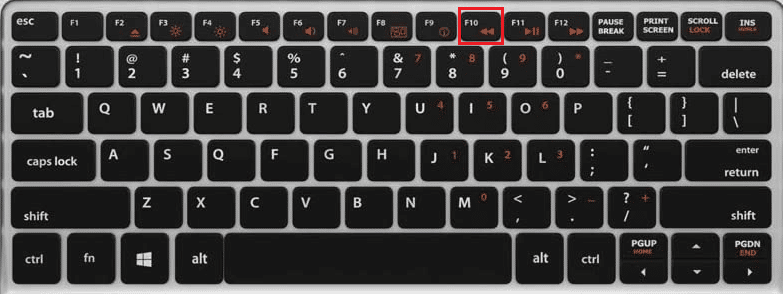
Έτσι μπορείτε να απενεργοποιήσετε τη θερμική απενεργοποίηση στο φορητό υπολογιστή σας.
***
Ελπίζουμε ότι μάθατε πώς μπορείτε να γνωρίζετε εάν το Nextbook φορτίζεται και πώς να διορθώσετε τη θερμική απενεργοποίηση του Nextbook. Μη διστάσετε να επικοινωνήσετε μαζί μας με τις ερωτήσεις και τις προτάσεις σας μέσω της παρακάτω ενότητας σχολίων. Επίσης, ενημερώστε μας για το τι θέλετε να μάθετε στη συνέχεια.